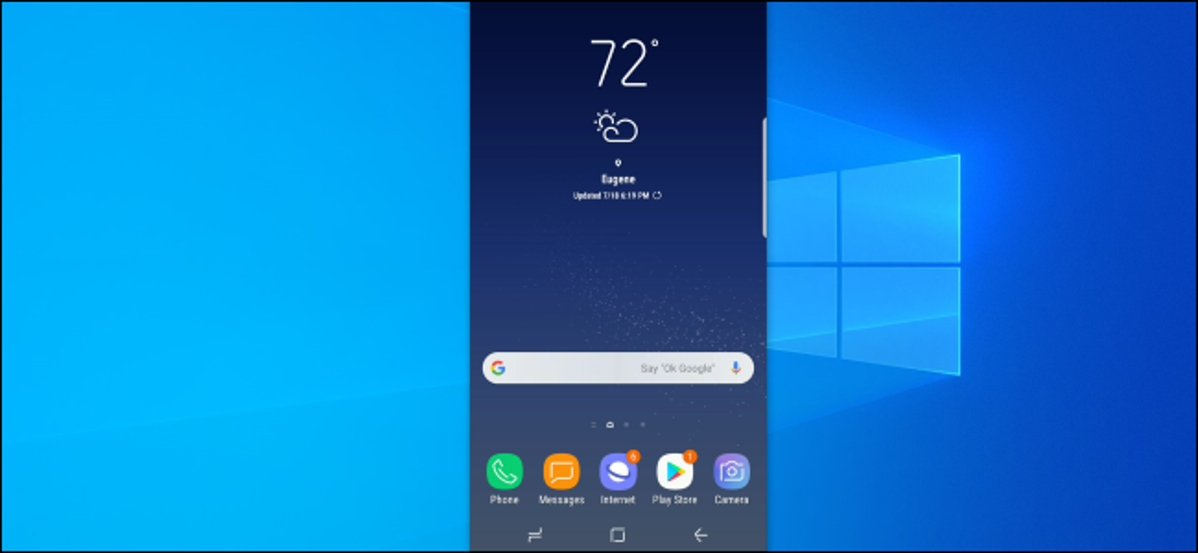
Fitur pencerminan layar Android baru Windows 10 hanya berfungsi dengan beberapa ponsel dan PC. Inilah cara Anda dapat mencerminkan hampir semua layar ponsel Android ke sistem PC Windows, Mac, atau Linux Anda—dan mengontrolnya dengan mouse dan keyboard Anda.
Opsi: scrcpy, AirMirror, dan Vysor
Kita merekomendasikan scrcpy untuk ini. Ini adalah solusi open-source gratis untuk mirroring dan mengontrol layar Android Anda di desktop Anda. Hanya ada satu tangkapan dibandingkan dengan fitur Windows: Anda harus menghubungkan ponsel Anda ke PC dengan kabel USB untuk mencerminkannya. Ini dibuat oleh pengembang di balik Genymotion, emulator Android.
Jika Anda semua tentang koneksi nirkabel, kita merekomendasikan AirMirror AirDroid sebagai gantinya. Namun, ada masalah di sini: Jika ponsel Anda tidak di-root, Anda harus melewati beberapa rintangan dengan kabel USB. Anda juga harus mengulangi proses ini setiap kali Anda me-reboot ponsel Anda.
Ada juga Vysor, yang sedikit lebih ramah pengguna—tetapi akses nirkabel dan pencerminan berkualitas tinggi akan memerlukan pembayaran.
Kita juga telah menyoroti penggunaan Miracast untuk mengalirkan tampilan perangkat Android secara nirkabel ke PC Windows di masa lalu. Namun, dukungan Miracast tidak lagi tersebar luas di perangkat Android baru, dan Miracast hanya memungkinkan tampilan—tidak mengontrol dari jarak jauh.
Cara Mencerminkan Layar Anda Dengan scrcpy Layar Ponsel
Anda dapat mengunduh scrcpy dari GitHub. Untuk PC Windows, gulir ke bawah ke tautan unduhan Windows dan unduh tautan scrcpy-win64 untuk Windows versi 64-bit atau aplikasi scrcpy-win32 untuk Windows versi 32-bit.
Iklan
Ekstrak isi arsip ke folder di komputer Anda. Untuk menjalankan scrcpy, Anda hanya perlu mengklik dua kali file scrcpy.exe. Tapi, jika Anda menjalankannya tanpa ponsel Android yang terhubung ke PC Anda, Anda hanya akan mendapatkan pesan kesalahan. (File ini akan muncul sebagai “scrcpy” jika Anda menyembunyikan ekstensi file.)
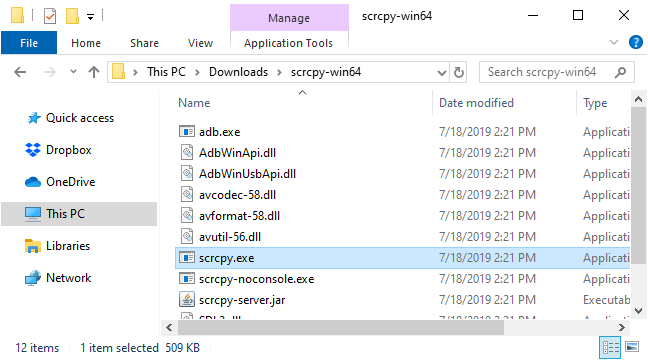
Sekarang, siapkan ponsel Android Anda. Anda harus mengakses opsi pengembang dan mengaktifkan cara debugging USB sebelum menghubungkannya ke komputer Anda dengan kabel USB. Singkatnya, Anda akan menuju ke Pengaturan> Tentang Telepon, ketuk “Bangun Nomor” tujuh kali, lalu buka Pengaturan> Opsi Pengembang dan aktifkan “USB Debugging.”
Setelah selesai, sambungkan ponsel Android Anda ke komputer.
TERKAIT: Cara Mengakses Opsi Pengembang dan Mengaktifkan USB Debugging di Android
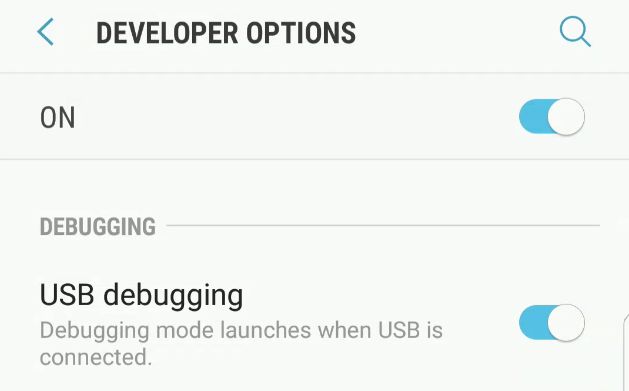
Klik dua kali file scrcpy.exe untuk menjalankannya. Anda akan melihat pesan “Izinkan USB debugging?” konfirmasi di ponsel Anda terlebih dahulu—Anda harus menyetujui pesan di ponsel Anda untuk mengizinkannya.
Setelah Anda memilikinya, semuanya akan berfungsi normal. Layar ponsel Android Anda akan muncul di jendela desktop Anda. Gunakan mouse dan keyboard untuk mengontrolnya.
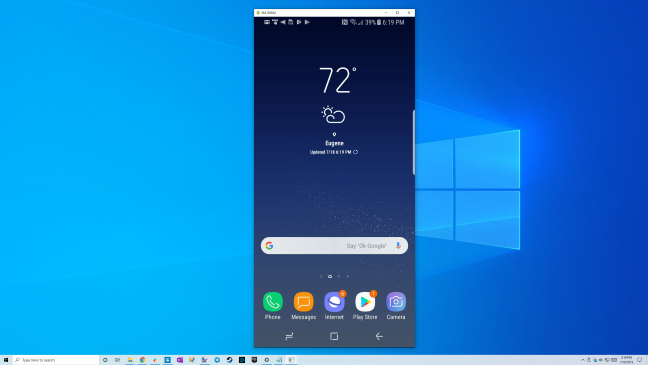
Iklan
Setelah selesai, cukup cabut kabel USB. Untuk memulai mirroring lagi di masa mendatang, cukup sambungkan ponsel Anda ke komputer dengan kabel USB dan jalankan file scrcpy.exe sekali lagi.
Solusi sumber terbuka ini menggunakan perintah adb Google, tetapi menggabungkan salinan adb bawaan. Ini bekerja tanpa konfigurasi yang diperlukan untuk kita — hanya diperlukan pengaktifan USB debugging.
Terima kasih kepada OMG! Ubuntu! untuk menyorot scrcpy sebagai solusi untuk mencerminkan Android ke desktop Ubuntu Anda. Namun, ini jauh lebih fleksibel dari itu: Ini juga berfungsi dengan baik di PC Windows.